Windows 10 뉴스 및 관심 기능은 작업 표시줄에 숨어 있습니다. 2021년 초에 운영 체제에 도입된 뉴스 및 관심 분야는 데스크탑에 맞춤형 팝업 상자를 제공하여 뉴스, 날씨, 지역 교통, 주가 등을 한 곳에서 확인할 수 있습니다.
이러한 옵션 중 일부는 Windows 10 시작 메뉴의 라이브 타일로 사용할 수 있지만 Microsoft는 뉴스와 관심 분야를 사용하여 한 눈에 볼 수 있는 보다 쉽고 사용자 지정 가능한 일일 정보 포털을 제공합니다.
Windows 10 뉴스 및 관심 분야를 사용하고 사용자 지정하는 방법은 다음과 같습니다.
Windows 10 뉴스 및 관심사를 찾는 방법
Windows 10은 Windows 10 버전 1909까지 뉴스와 관심을 선전했습니다. 그래도 Microsoft는 적절한 데스크톱 통합을 통해 운영 체제 경험을 전면에 내세우는 데 시간이 걸렸습니다.
Windows 10 2021년 4월 누적 업데이트를 기준으로 이 기능은 Windows 10 Insider Preview 사용자(Windows 초기 액세스 기능 분기)에게 롤아웃되었지만 특정 일반 롤아웃 날짜는 없습니다.
그러나 뉴스와 관심사는 2021년 5월 패치 화요일 보안 업데이트 이후에 Insider Preview 외부의 일반 사용자를 강타하기 시작할 것으로 믿어집니다. 이 업데이트는 사라졌습니다.
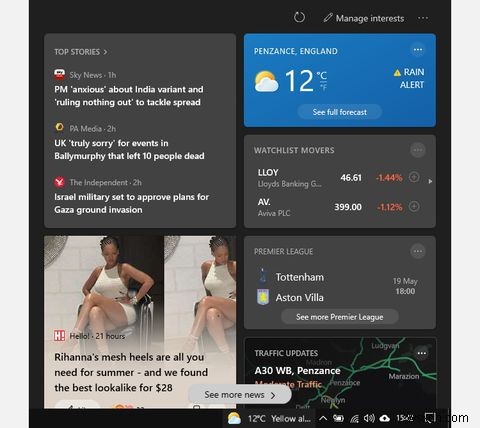
여전히 소식과 기능이 없다면 조금 더 기다려야 합니다.
어디를 봐야할지 궁금한 분들을 위해 작업 표시줄에서 시스템 트레이 옆에 자리 잡은 뉴스와 기능을 찾을 수 있습니다.
Windows 10 뉴스 및 관심 기능
언급한 바와 같이 뉴스와 관심 분야는 Live Tiles에서 영감을 얻었으며, 이를 통해 주요 뉴스, 지역 뉴스 및 트래픽 보고서 등으로 피드를 사용자 지정할 수 있습니다. 좋아하는 스포츠 팀, 음악, 영화, 책, 직업, 개인 재정, 육아 등에 대한 카드를 추가할 수 있으며 앞으로 더 많은 관심 카드가 제공될 예정입니다.
이전 섹션에서 볼 수 있듯이 내 기본 카드는 관련 정보를 표시하기 위해 내 Microsoft 계정의 데이터 범위를 사용합니다.
내가 살고 있는 콘월 지역의 교통 정보와 주말에 내가 가장 좋아하는 축구팀이 누구인지 보여주는 카드를 보여줍니다. 쇼의 주요 기사는 여러 영국 뉴스 매체에서 가져온 일반적인 헤드라인이지만(귀하의 뉴스는 전국 뉴스 매체에서 제공될 것입니다), 내 관심사에 비해 브랜드에서 약간 벗어난 것입니다.
미국 사용자를 위한 서비스는 현재 다른 국가보다 훨씬 더 발전되어 잠재적인 뉴스 소스가 훨씬 더 많습니다. 미국 뉴스 및 관심사 버전에는 피드 조정이 포함됩니다. 다양한 관심 분야의 다양한 출판물을 선택할 수 있는 옵션입니다.
정보 카드
작성 당시에는 다음과 같은 네 가지 유형의 정보 카드만 사용할 수 있습니다.
- 날씨
- 금융
- 스포츠
- 트래픽
시간이 지나면 더 많이 등장할 예정입니다.
Windows 10 뉴스 및 관심사를 사용자 지정하는 방법
좋은 소식은 보고 싶은 내용을 반영하도록 뉴스와 관심분야를 맞춤설정할 수 있다는 것입니다.
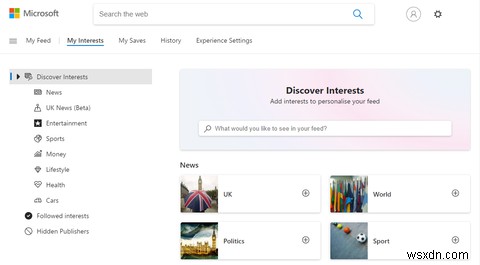
뉴스와 관심분야를 맞춤설정하려면 패널을 열고 관심분야 관리를 선택하세요. .
- 새 Microsoft Edge 창이 내 피드에 열립니다. 페이지에서 특정 관심사를 추가할 수 있습니다.
- 목록을 살펴보고 원하는 옵션을 선택하십시오.
- 완료되면 뉴스 및 관심분야 패널로 돌아가서 관심분야 관리 옆에 있는 새로고침 버튼을 누르십시오. 단추.
새로 추가한 관심분야가 모두 필터링되기 시작하는 데 시간이 조금 걸릴 수 있지만 시간이 지나면서 해당 주제와 관련된 더 많은 뉴스가 게시되면 표시됩니다.
내 관심 페이지에는 예상대로 지리적 검색 기능이 있습니다. 현재 서비스가 계속 확장 중이므로 일부 영역에서 부족하지만 스포츠 팀, 특정 관심 지점 등을 찾는 데 사용할 수 있습니다.

마지막으로 내 관심분야 페이지를 아래로 스크롤하여 팔로우한 관심분야로 이동할 수 있습니다. 섹션에서 선택한 관심분야 목록을 찾을 수 있습니다. 지겨워진 것이 보이십니까? 오래된 관심분야를 선택 취소하고 새로고침하여 뉴스 및 관심분야 패널에서 삭제하세요.
뉴스 및 관심분야 패널에서 맞춤설정
뉴스 및 관심 패널 자체에서 약간의 조정을 할 수도 있습니다. 예를 들어 기본 재고 추적 옵션은 쉽게 전환할 수 있습니다.
- 점 3개가 있는 회색 원인 작은 메뉴 아이콘을 선택합니다.
- 기호 추가 선택 .
- 추적하려는 기업의 주식 시세 표시기 또는 이름을 입력한 다음 더하기를 누릅니다. 카드에 추가할 기호입니다.

피드에서 뉴스 매체를 차단하는 방법
뉴스 피드를 맞춤설정할 수 있는 또 다른 방법은 특정 출판물이 표시되지 않도록 차단하는 것입니다.
- 뉴스 및 관심 분야 패널에서 표시하고 싶지 않은 매체의 뉴스 기사를 찾습니다.
- 작은 메뉴 아이콘을 선택합니다.
- 스토리 숨기기 선택 …
- 그런 다음 숨기기를 다시 선택해야 하는 다른 메시지가 표시됩니다. .
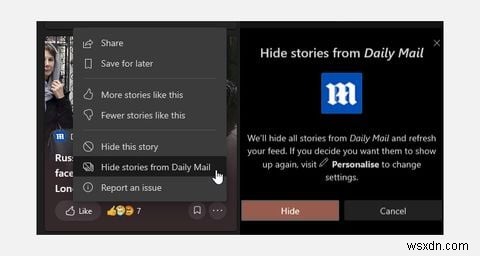
동일한 메뉴를 사용하여 특정 뉴스 항목에 대해 추천 또는 추천하지 않을 수 있습니다. 이를 통해 게시는 신경 쓰지 않지만 원하는 경우에 대해 사례별로 뉴스 피드를 간소화할 수 있습니다. d 관련 없는 뉴스 표시를 중지합니다.
간행물이 나중에 피드에 뉴스를 표시하도록 허용하려면 내 관심분야에서 해당 뉴스를 숨김 해제해야 합니다. 페이지.
Windows 10 뉴스 및 관심을 끄는 방법
물론, 이것이 당신의 차가 아닌 경우에는 이 기능을 완전히 끌 수 있습니다.
- 작업 표시줄에서 뉴스 및 관심 분야를 마우스 오른쪽 버튼으로 클릭합니다.
- 뉴스 및 관심분야로 이동 .
- 끄기 선택 .

이 메뉴에서 작업 표시줄의 뉴스 및 관심 로고 크기를 줄이고 업데이트 빈도를 줄이며 아이콘 위로 마우스를 가져갈 때 뉴스 및 관심 분야가 표시되지 않도록 선택할 수도 있습니다.
뉴스 및 관심사가 Windows 10 데스크톱에 광고를 가져오나요?
지금은 뉴스와 관심사가 데스크톱 피드에 방해가 되는 광고를 가져오지 않습니다. . 그러나 내 피드를 클릭하면 브라우저에서 옵션을 선택하면 관심사 및 기타 사용 가능한 쿠키와 관련된 일부 광고가 표시됩니다.
마이크로소프트가 아직 데스크톱 뉴스와 관심 피드에 광고를 추가할 계획은 없지만 이를 막을 방법도 없습니다.
Windows 10 뉴스 및 관심사가 곧 데스크톱에 등장합니다!
Microsoft는 뉴스 및 관심 분야 롤아웃을 시작하고 있으며 새로운 Windows 10 기능이 데스크톱에 도착하는 데 오래 걸리지 않을 것입니다. 이제 작동 방식을 알았으니 뉴스 피드와 관심 분야를 맞춤설정하거나 완전히 끌 수 있습니다.
